萬盛學電腦網 >> 電腦基本常識 >> GHOST是什麼?怎麼使用GHOST?
GHOST是什麼?怎麼使用GHOST?
一、什麼是Ghost?
Ghost(幽靈)軟件是美國賽門鐵克公司推出的一款出色的硬盤備份還原工具,可以實現FAT16、FAT32、NTFS、OS2等多種硬盤分區格式的分區及硬盤的備份還原。俗稱克隆軟件。
1、 特點:既然稱之為克隆軟件,說明其Ghost的備份還原是以硬盤的扇區為單位進行的,也就是說可以將一個硬盤上的物理信息完整復制,而不僅僅是數據的簡單復制;克隆人只能克隆軀體,但這個Ghost卻能克隆系統中所有的東東,包括聲音動畫圖像,連磁盤碎片都可以幫你復制,比克隆人還厲害喲:)。Ghost支持將分區或硬盤直接備份到一個擴展名為.gho的文件裡(賽門鐵克把這種文件稱為鏡像文件),也支持直接備份到另一個分區或硬盤裡。
2、 運行ghost:至今為止,ghost只支持Dos的運行環境,這不能說不是一種遺憾:(。我們通常把ghost文件復制到啟動軟盤(U盤)裡,也可將其刻錄進啟動光盤,用啟動盤進入Dos環境後,在提示符下輸入ghost,回車即可運行ghost,首先出現的是關於界面,如圖1:

按任意鍵進入ghost操作界面,出現ghost菜單,主菜單共有4項,從下至上分別為Quit(退出)、Options(選項)、Peer to Peer(點對對,主要用於網絡中)、Local(本地)。一般情況下我們只用到Local菜單項,其下有三個子項:Disk(硬盤備份與還原)、Partition(磁盤分區備份與還原)、Check(硬盤檢測),前兩項功能是我們用得最多的,下面的操作講解就是圍繞這兩項展開的。
3、 由於Ghost在備份還原是按扇區來進行復制,所以在操作時一定要小心,不要把目標盤(分區)弄錯了,要不將目標盤(分區)的數據全部抹掉就很慘的……根本沒有多少恢復的機會,所以一定要認真、細心!但你也不要太緊張,其實Ghost的使用很簡單,弄懂那幾個單詞的意思你就會理解它的用法,加上認真的態度,你一定可以掌握它的!一起來吧:)
二、 分區備份
預備知識:認識單詞
Disk:不用我說你也知道,磁盤的意思;
Partition:即分區,在操作系統裡,每個硬盤盤符(C盤以後)對應著一個分區;
Image:鏡像,鏡像是Ghost的一種存放硬盤或分區內容的文件格式,擴展名為.gho;
To:到,在ghost裡,簡單理解to即為“備份到”的意思;
From:從,在ghost裡,簡單理解from即為“從……還原”的意思。
(一) Partition菜單簡介
其下有三個子菜單:
To Partion:將一個分區(稱源分區)直接復制到另一個分區(目標分區),注意操作時,目標分區空間不能小於源分區;
To Image:將一個分區備份為一個鏡像文件,注意存放鏡像文件的分區不能比源分區小,最好是比源分區大;
From Image:從鏡像文件中恢復分區(將備份的分區還原)。
(二) 分區鏡像文件的制作
1、 運行ghost後,用光標方向鍵將光標從“Local”經“Disk”、“Partition”移動到“To Image”菜單項上,如圖2,然後按回車。

2、 出現選擇本地硬盤窗口,如圖3,再按回車鍵。

3、 出現選擇源分區窗口(源分區就是你要把它制作成鏡像文件的那個分區),如圖4:

用上下光標鍵將藍色光條定位到我們要制作鏡像文件的分區上,按回車鍵確認我們要選擇的源分區,再按一下Tab鍵將光標定位到OK鍵上(此時OK鍵變為白色),如圖5,再按回車鍵。
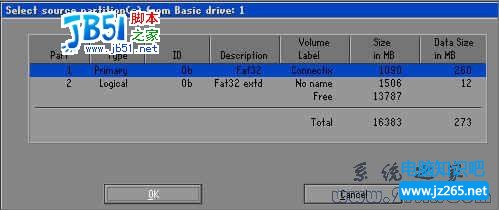
4、 進入鏡像文件存儲目錄,默認存儲目錄是ghost文件所在的目錄,在File name處輸入鏡像文件的文件名,也可帶路徑輸入文件名(此時要保證輸入的路徑是存在的,否則會提示非法路徑),如輸入D:\sysbak\cwin98,表示將鏡像文件cwin98.gho保存到D:\sysbak目錄下,如圖6,輸好文件名後,再回車。
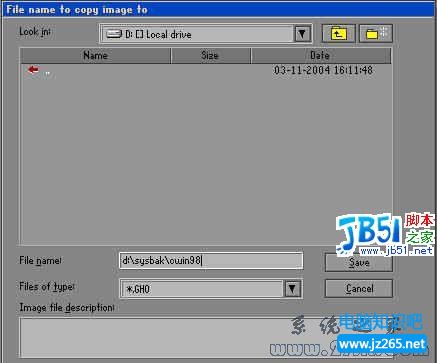
5、 接著出現“是否要壓縮鏡像文件”窗口,如圖7,有“No(不壓縮)、Fast(快速壓縮)、High(高壓縮比壓縮)”,壓縮比越低,保存速度越快。一般選Fast即可,用向右光標方向鍵移動到Fast上,回車確定;

6、 接著又出現一個提示窗口,如圖8所示,用光標方向鍵移動到“Yes”上,回車確定。

7、 Ghost開始制作鏡像文件,如圖9所示:
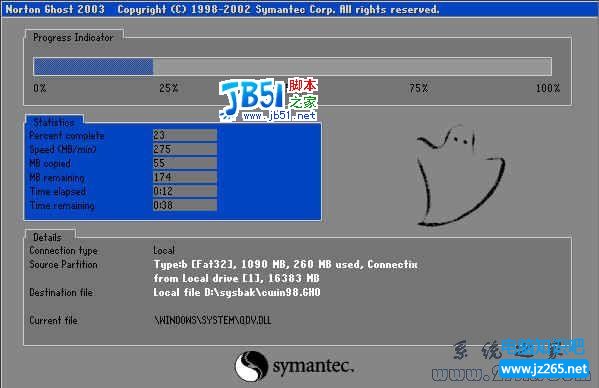
8、 建立鏡像文件成功後,會出現提示創建成功窗口,如圖10:

回車即可回到Ghost界面;
9、 再按Q鍵,回車後即可退出ghost。
至此,分區鏡像文件制作完畢! 也蠻簡單的嘛:)。
三、 從鏡像文件還原分區
制作好鏡像文件,我們就可以在系統崩潰後還原,這樣又能恢復到制作鏡像文件時的系統狀態。下面介紹鏡像文件的還原。
(一)在DOS狀態下,進入Ghost所在目錄,輸入Ghost回車,即可運行Ghost。
(二)出現Ghost主菜單後,用光標方向鍵移動到菜單“Local-Partition-From Image”,如圖11所示,然後回車。
- 上一頁:HTTP 錯誤 403.1
- 下一頁:ssh建立信任關系注意權限問題



